Roku 是一个流行的流媒体平台 使用户可以访问所有他们喜欢的服务,从 Netflix 到 ESPN。它结合了两个世界的优点:语音控制和物理控制。 Roku 提供了一个可供您使用的物理遥控器,而不是摸索着笨拙的命令或响应速度慢的应用程序。
如果 Roku 遥控器无法正常工作,您可以采取一些步骤来纠正它。其中一些很简单,而另一些则更深入。不过,这些步骤都不困难——这意味着您可以轻松地返回观看您最喜欢的内容。
1。 检查电池
如果您的 Roku 遥控器无法工作,您应该做的第一件事就是检查电池。确保它们仍有电量。如果你怀疑它们已经死了,就把它们换掉。 Roku 遥控器使用两节 AAA 电池。
您可以在 Roku 应用程序中检查遥控器的电量。打开设置 遥控器和设备 >遥控器 >选择您的遥控器 >关于。 从此菜单中,您将看到遥控器上次使用的时间、其 当前电池电量 、MAC 地址等。

如果您使用 Roku Remote Pro,请将微型 USB 连接到遥控器末端并将其插入进行充电。
2。 重置您的 Roku 遥控器
如果您的 Roku 遥控器无法工作,一个简单的解决方法就是重置它。这将解决许多最常见的问题,特别是如果它们是由配对问题引起的。

这是一个简单的修复,只需不到一分钟即可完成。
3。 重新配对遥控器
如果重置遥控器不起作用,您应该尝试重新配对遥控器。这样做可以纠正可能由错误连接引起的任何问题。


等待遥控器重新建立连接,它应该可以正常运行。请注意,在将 Roku 重新连接到电源之前,请务必先从遥控器中取出电池。如果您不这样做,Roku 将使用与之前相同的设置自动连接到遥控器。
4。 重新定位接收器
Roku 遥控器主要有两种类型:红外遥控器和“增强型”遥控器。
标准红外遥控器需要接收器处于视线范围内。如果有东西挡住了接收器或遥控器,它就无法接收您的输入。确保没有任何东西妨碍接收器,并且咖啡桌装饰甚至杂散的品客薯片罐头之类的东西不会阻挡遥控器和接收器之间的线路。
另一方面,增强型遥控器可以“指向任何地方”。您现在可以购买的大多数现代 Roku 型号都配备了增强型遥控器。它通过 Wi-Fi 工作,这意味着您只需按下按钮,无论它指向何处,它都会工作。我们通过将遥控器带到房子的二楼(远离 Roku 本身)来进行测试。它仍然响应远程输入。
5。 消除 HDMI 干扰
如果您使用直接连接到电视 HDMI 端口的 Roku 流媒体棒,您可能会因附近的HDMI 电缆 而受到干扰。如果您的电视有多个 HDMI 端口(特别是有四个或更多端口且全部在使用中),则信号泄漏可能会中断 Roku 与遥控器之间的连接。
解决这个问题的方法是使用HDMI 电缆延长器 。在 Roku 棒和其他 HDMI 电缆之间保持一定的距离(即使是很小的距离)也可以解决该问题。如果您使用更先进的 Roku,例如 4K 型号,HDMI 信号干扰的机会会少得多。
 .
.
6。 使用 Roku 应用程序
您可能会使用Roku应用程序 来设置流媒体盒。它为您在智能手机上提供了一个应用程序内遥控器,即使您的物理遥控器不起作用,只要您的 Roku 连接到互联网,该遥控器也可以工作。
虽然该应用程序可以让您启动一些节目,但主要价值在于遥控器。您可以使用它通过手机输入节目和电影名称、搜索内容、浏览 Roku 菜单等。如果您的物理遥控器无法按您想要的方式工作,请使用应用程序内遥控器。
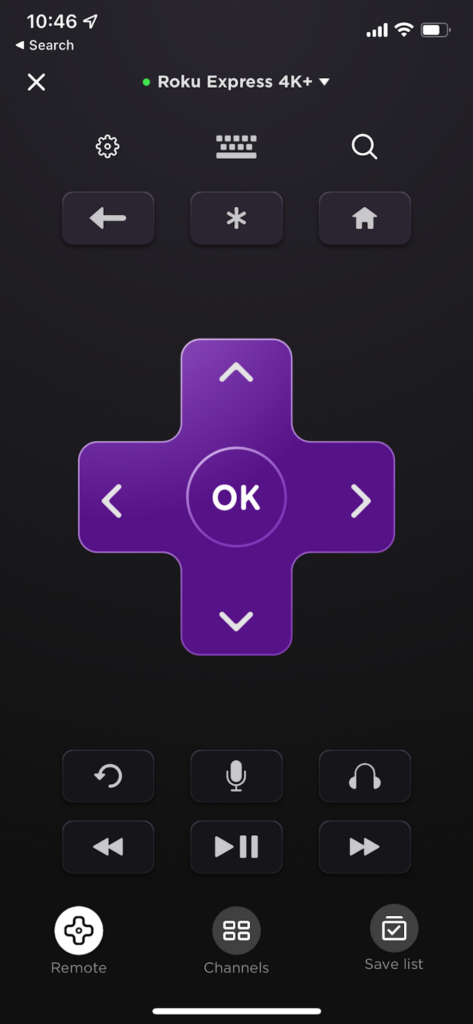
如果您的 Roku 遥控器停止工作,请不要放弃。上述提示将帮助您立即恢复观看您最新喜爱的节目。
.